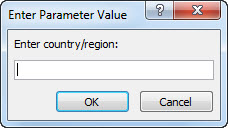Untuk membuat kueri dalam database Access meminta kriteria saat Anda menjalankannya, buat kueri parameter. Ini memungkinkan Anda menggunakan kueri yang sama berulang kali tanpa harus terus membukanya dalam tampilan desain untuk mengedit kriteria.
Memahami terminologi
Sebelum masuk ke langkah demi langkah di bawah ini, sangat berguna untuk memahami istilah-istilah ini:
-
Parameter Parameter adalah potongan informasi yang Anda berikan ke kueri tepat saat Anda menjalankannya. Parameter bisa digunakan sendiri atau sebagai bagian dari ekspresi yang lebih besar untuk membentuk kriteria dalam kueri. Anda bisa menambahkan parameter ke tipe kueri berikut ini:
-
Pilih
-
Tab silang
-
Tambahkan
-
Buat-tabel
-
Perbarui
-
-
Kriteria Kriteria adalah "filter" yang Anda tambahkan ke kueri untuk menentukan item mana yang dikembalikan saat Anda menjalankan kueri.
Untuk informasi selengkapnya tentang tipe kueri yang disebutkan di atas, baca Pengenalan kueri.
Membuat kueri parameter
Membuat parameter sama seperti menambahkan kriteria normal ke kueri:
-
Buat kueri pemilihan, lalu buka kueri dalam tampilan Desain.
-
Dalam baris Kriteria bidang yang ingin Anda beri parameter, masukkan teks yang ingin Anda tampilkan dalam kotak parameter, yang ada dalam kurung siku. Misalnya, [Enter the start date:]
-
Ulangi langkah 2 untuk tiap bidang yang ingin Anda beri parameter.
Saat Anda menjalankan kueri, perintah muncul tanpa kurung siku.
Isi nilai yang Anda cari, lalu klik OK.
Anda bisa menggunakan beberapa parameter dalam satu kriteria. Misalnya, Between [Enter the start date:] And [Enter the end date:] akan menghasilkan dua perintah saat Anda menjalankan kueri.
Menentukan tipe data parameter
Anda bisa mengatur parameter untuk menerima hanya tipe data tertentu. Sangat penting menentukan tipe data untuk data numerik, mata uang, atau tanggal/waktu, karena, orang-orang akan melihat pesan kesalahan yang lebih berguna jika mereka memasukkan tipe data yang salah, seperti memasukkan teks saat nilai mata uang yang diharapkan.
Catatan: Jika parameter dikonfigurasi untuk menerima data teks, input apa pun diinterpretasikan sebagai teks, dan tidak ada pesan kesalahan yang ditampilkan.
Untuk menentukan tipe data bagi parameter dalam kueri:
-
Dengan kueri yang terbuka dalam tampilan Desain, pada tab Desain Kueri , dalam grup Perlihatkan/Sembunyikan , klik Parameter.
-
Dalam kotak Parameter Kueri, dalam kolom Parameter, masukkan perintah untuk tiap parameter yang ingin Anda tentukan tipe datanya. Pastikan bahwa setiap parameter cocok dengan perintah yang Anda gunakan di baris Kriteria dari kisi desain kueri.
-
Dalam kolom Tipe Data, pilih tipe data bagi setiap parameter.
Menambahkan parameter ke kueri gabungan
Karena Anda tidak bisa menampilkan kueri gabungan dalam kisi desain kueri, Anda harus melakukan hal-hal dengan sedikit berbeda:
-
Buka kueri gabungan dalam tampilan SQL.
-
Tambahkan klausa WHERE yang berisi bidang yang ingin Anda beri parameter.
Jika klausa WHERE sudah ada, periksa untuk melihat apakah bidang yang ingin Anda beri parameter sudah ada di klausa tersebut. Jika tidak, tambahkan.
-
Ketik perintah parameter Anda ke klausa where, misalnya, WHERE [StartDate] = [Enter the start date:]
Ingat bahwa Anda perlu menambahkan filter yang sama ke tiap bagian kueri. Dalam gambar di atas, kueri memiliki dua bagian (dipisahkan oleh kata kunci UNION), jadi parameter perlu ditambahkan dua kali. Namun, saat Anda menjalankan kueri, perintah hanya muncul sekali (dengan asumsi Anda telah menyebutkan perintah persis sama di tiap bagian).
Untuk informasi selengkapnya tentang kueri gabungan, lihat Menggunakan kueri gabungan untuk menggabungkan beberapa kueri ke dalam satu hasil.
Menggabungkan parameter dengan wildcard untuk fleksibilitas lebih besar
Seperti kriteria normal, Anda bisa menggabungkan parameter dengan kata kunci Like dan karakter wildcard agar cocok dengan rentang item yang lebih luas. Misalnya, Anda mungkin menginginkan kueri Anda meminta negara/wilayah asal, tetapi cocok dengan nilai apa pun yang berisi string parameter. Untuk melakukan ini:
-
Buat kueri pemilihan, lalu buka kueri dalam tampilan Desain.
-
Dalam baris Kriteria bidang yang ingin Anda beri parameter, ketik Like "*"&[, teks yang ingin Anda gunakan sebagai perintah, lalu ]&"*".
Saat Anda menjalankan kueri parameter, perintah muncul dalam kotak dialog tanpa tanda kurung siku, dan tanpa kata kunci Like atau karakter wildcard:
Setelah Anda memasukkan parameter, kueri mengembalikan nilai yang berisi string parameter. Misalnya, string parameter us mengembalikan item di mana bidang parameter memiliki nilai Australia dan item yang nilainya USA.
Untuk informasi selengkapnya tentang wildcard, lihat Contoh karakter wildcard.
Mengembalikan item yang tidak cocok dengan parameter
Alih-alih meminta kueri mengembalikan item yang cocok dengan parameter, Anda mungkin ingin kueri mengembalikan item yang tidak cocok dengannya. Misalnya, Anda mungkin ingin maju setahun lalu mengembalikan item di mana tahunnya lebih besar dari tahun yang Anda masukkan. Untuk melakukan ini, ketik operator perbandingan di sebelah kiri kurung siku pertama yang mengapit perintah parameter, misalnya,>[Enter a year:].
Video: Menggunakan parameter dalam kueri
Penggunaan parameter dalam kueri dapat dilakukan semudah pembuatan kueri yang menggunakan kriteria. Anda dapat mendesain kueri untuk meminta satu bagian informasi, seperti nomor bagian, atau lebih dari satu bagian informasi, seperti dua tanggal. Untuk setiap parameter, kueri parameter menampilkan kotak dialog terpisah yang meminta nilai untuk parameter tersebut.
Tonton video ini untuk mempelajari selengkapnya tentang pembuatan parameter dalam kueri.


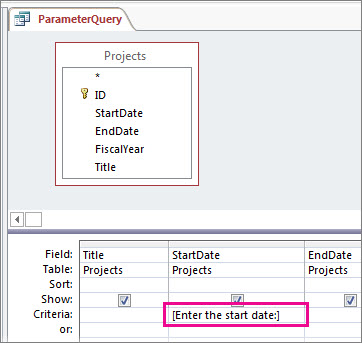
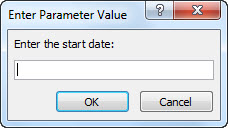
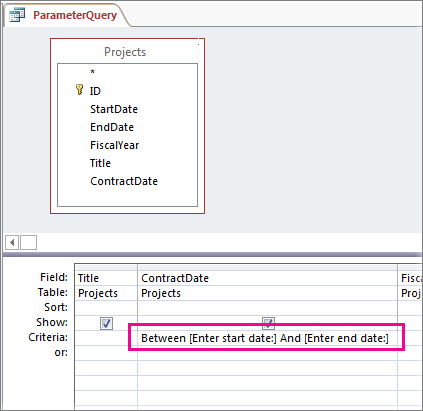
![Kueri gabungan dua bagian dengan klausa berikut ini di kedua bagian: WHERE StartDate = [Enter the start date:]](/images/id-id/19e5da7a-bc3a-4c32-87c7-f1d60952a187)
![Kisi desain kueri dengan kriteria berikut di kolom CountryRegion: Like "*" & [Enter country/region:] & "*"](/images/id-id/d06af443-a83a-4fe7-9bd2-07fd908c9338)